Як експортувати нотатки в Apple Notes як PDF на будь-якому пристрої

Дізнайтеся, як експортувати нотатки в Apple Notes як PDF на будь-якому пристрої. Це просто та зручно.
Флагманська програма обміну миттєвими повідомленнями від Apple iMessage була частиною екосистеми Apple протягом останнього десятиліття. Оновлення попередньої технології SMS і MMS дозволяє користувачам обмінюватися не лише текстом і зображеннями, але й відео, контактами, календарями та багатьом іншим. Якщо у вас новий iPhone або ви переходите на нову модель, швидше за все, ви зіткнулися з однією чи двома проблемами. Однією з частих проблем є сповіщення «Активація не вдалася» з програми iMessage .
Зміст:
Що викликає помилку «Активація не вдалася» в iMessage
Крім згаданої вище причини оновлення або отримання нового iPhone, помилка iMessage «Активація не вдалася» також може бути пов’язана зі зміною оператора мобільного зв’язку чи Інтернету. Причина майже завжди пов’язана з програмним забезпеченням, тому відвідування магазину Apple не принесе вам великої користі, оскільки ви можете легко вирішити проблему за допомогою наведених нижче методів.
1. Перевірте підключення до Інтернету
Однією з перших речей, яку вам слід перевірити, є стабільне з’єднання Wi-Fi із вашим пристроєм. У більшості випадків з’єднання Wi-Fi погане, і iMessage не може підключитися та синхронізуватися з сервером Apple. Якщо у вас є інший доступний пристрій Wi-Fi, перейдіть до Налаштування->Wi-Fi, а потім введіть пароль іншого пристрою.
Якщо ви не вдома або проблема не зникає, ви також можете перевірити за допомогою мобільного передавання даних. Для цього перейдіть у «Налаштування» > «Стільниковий зв’язок », увімкніть параметр «Стільникові дані» та подивіться, чи це має значення.
2. Оновіть iOS до останньої версії
Необхідно постійно оновлювати мікропрограму вашого пристрою. Причини досить прості — забезпечення стабільності та відсутності помилок у вашому пристрої. Зазвичай оновлення адмініструються автоматично, і користувачам пропонується встановити оновлення.
Однак інколи потрібно автоматично перевіряти наявність оновлень. Щоб виправити це, перейдіть у Налаштування > Загальні > Оновлення ПЗ . Заздалегідь переконайтеся, що ви підключені до Wi-Fi. Якщо оновлення доступне, воно попросить вас мати більше 50% заряду або підключити зарядний пристрій. Виконайте будь-яку з цих двох умов, і ваше оновлення почнеться. Зауважте, що під час встановлення оновлення ви не зможете користуватися телефоном.
3. Перезавантажте пристрій після вимкнення iMessage
iOS може бути найкращою мобільною операційною системою, але вона все ще не ідеальна. Невелика помилка може бути просто причиною вашого занепокоєння, і для неї може знадобитися старе, але швидке просте виправлення.
Ось що вам потрібно зробити:
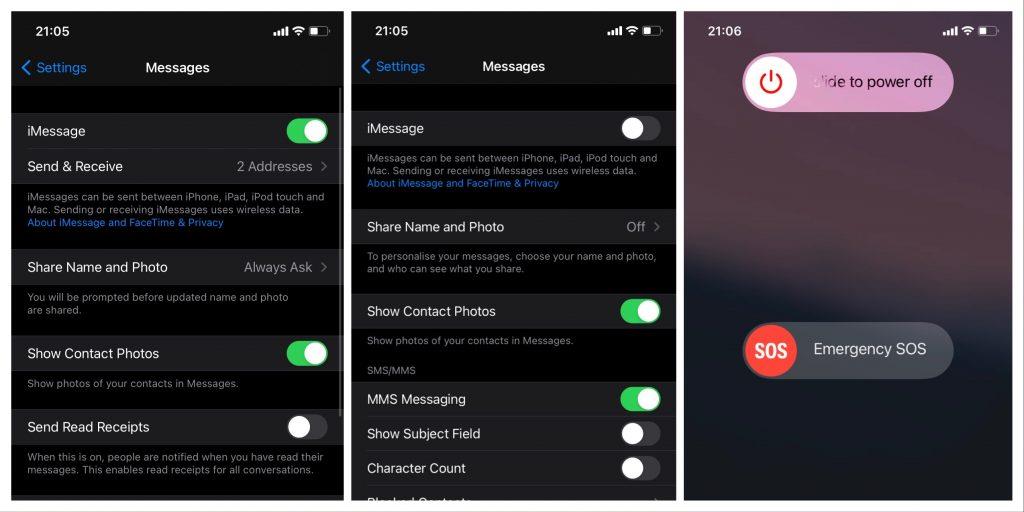
4. Перевірте час
Якщо ви придбали новий iPhone або, можливо, вживаний, швидше за все, його час за замовчуванням відрізняється від вашого місцевого часу. Щоб перевірити iMessage та багато інших програм, Apple синхронізує поточний час пристрою з вашим поточним місцевим часом. Якщо вони відрізняються, ви можете отримати повідомлення про помилку, наприклад «Невдала активація» серед багатьох інших.
Щоб позбутися цього:
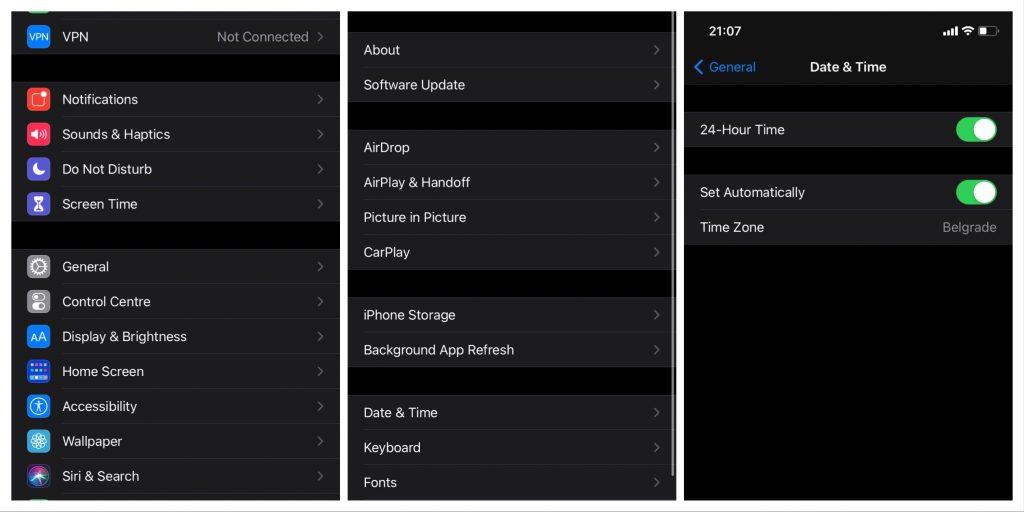
Тепер ваш iPhone і місцевий час мають бути синхронізовані.
5. Перевірте свій тарифний план стільникового зв'язку
Apple має надіслати вам одноразове SMS, щоб підтвердити iMessage для вас. SMS, яке Apple надсилає вам, не видно, але демонструє принципи інкапсуляції та абстракції, і телефон автоматично підтверджує перевірку, не повідомляючи вас, користувача.
Щоб Apple надіслала це SMS зі свого сервера на ваш iPhone, вона використовує функцію SMS вашого оператора. Вам слід зв’язатися зі службою свого оператора, щоб перевірити, чи включено у ваш тарифний план послуги SMS. Якщо ні, вам слід попросити свого оператора налаштувати їх.
6. Перевірте передплачений кредит
Якщо послуга SMS доступна у вашому поточному тарифному плані, можливо, ви користуєтеся послугою поточного оператора з передплаченим планом. Якщо ви користуєтеся передоплаченим тарифним планом і отримуєте повідомлення «Активація не вдалася» у програмі iMessage, швидше за все, недостатньо поповнення, щоб Apple могла надіслати вам SMS із підтвердженням.
Щоб вирішити цю проблему, вам потрібно буде додати більше грошей на свій передплачений рахунок, доки Apple не надішле вам електронний лист із підтвердженням і не ввімкне iMessage.
Наразі це те, що ви можете зробити самостійно. Якщо ваша проблема все ще залишається невирішеною після нашого обширного посібника, вам слід звернутися до служби підтримки Apple. Якщо у вас є коментарі, запитання чи нові пропозиції, які можуть допомогти іншим, обов’язково запишіть їх у коментарях нижче.
Дізнайтеся, як експортувати нотатки в Apple Notes як PDF на будь-якому пристрої. Це просто та зручно.
Як виправити помилку показу екрана в Google Meet, що робити, якщо ви не ділитеся екраном у Google Meet? Не хвилюйтеся, у вас є багато способів виправити помилку, пов’язану з неможливістю поділитися екраном
Дізнайтеся, як легко налаштувати мобільну точку доступу на ПК з Windows 11, щоб підключати мобільні пристрої до Wi-Fi.
Дізнайтеся, як ефективно використовувати <strong>диспетчер облікових даних</strong> у Windows 11 для керування паролями та обліковими записами.
Якщо ви зіткнулися з помилкою 1726 через помилку віддаленого виклику процедури в команді DISM, спробуйте обійти її, щоб вирішити її та працювати з легкістю.
Дізнайтеся, як увімкнути просторовий звук у Windows 11 за допомогою нашого покрокового посібника. Активуйте 3D-аудіо з легкістю!
Отримання повідомлення про помилку друку у вашій системі Windows 10, тоді дотримуйтеся виправлень, наведених у статті, і налаштуйте свій принтер на правильний шлях…
Ви можете легко повернутися до своїх зустрічей, якщо запишете їх. Ось як записати та відтворити запис Microsoft Teams для наступної зустрічі.
Коли ви відкриваєте файл або клацаєте посилання, ваш пристрій Android вибирає програму за умовчанням, щоб відкрити його. Ви можете скинути стандартні програми на Android за допомогою цього посібника.
ВИПРАВЛЕНО: помилка сертифіката Entitlement.diagnostics.office.com



![[ВИПРАВЛЕНО] Помилка 1726: Помилка виклику віддаленої процедури в Windows 10/8.1/8 [ВИПРАВЛЕНО] Помилка 1726: Помилка виклику віддаленої процедури в Windows 10/8.1/8](https://img2.luckytemplates.com/resources1/images2/image-3227-0408150324569.png)
![Як увімкнути просторовий звук у Windows 11? [3 способи] Як увімкнути просторовий звук у Windows 11? [3 способи]](https://img2.luckytemplates.com/resources1/c42/image-171-1001202747603.png)
![[100% вирішено] Як виправити повідомлення «Помилка друку» у Windows 10? [100% вирішено] Як виправити повідомлення «Помилка друку» у Windows 10?](https://img2.luckytemplates.com/resources1/images2/image-9322-0408150406327.png)


